Doe een gratis scan en controleer of uw computer is geïnfecteerd.
VERWIJDER HET NUOm het volledige product te kunnen gebruiken moet u een licentie van Combo Cleaner kopen. Beperkte proefperiode van 7 dagen beschikbaar. Combo Cleaner is eigendom van en wordt beheerd door RCS LT, het moederbedrijf van PCRisk.
Wat voor soort software is G-Cleaner?
G-Cleaner (ook bekend als GCleaner) wordt gepromoot als een app die zogenaamd Windows computers versnelt en optimaliseert. Het wordt gepromoot als een legitieme toepassing (en het uiterlijk kan dit suggereren) en heeft een website waar het kan worden gedownload. In feite bevat de installatie setup ook een kwaadaardig programma. G-Cleaner wordt geïnstalleerd samen met AZORult, een trojan-type kwaadaardig programma.
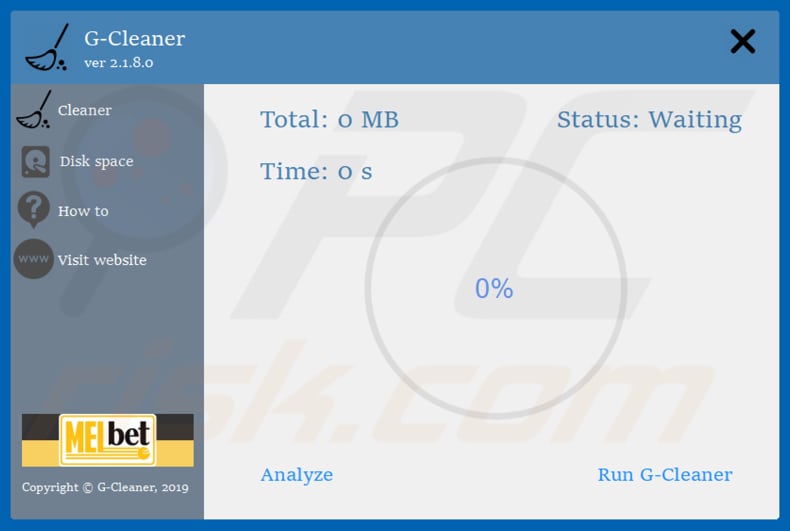
Meer over G-Cleaner
Ontwikkelaars presenteren G-Cleaner als software die tijdelijke bestanden, kapotte snelkoppelingen, browsegeschiedenis, tijdelijke internetbestanden en andere 'junk' (onnodige bestanden) opschoont. Het opschonen van deze bestanden zorgt er zogenaamd voor dat Windows-systemen sneller werken, maar dit is een nep-schoonmaker die wordt gepromoot om mensen te verleiden tot het installeren van AZORult.
Deze Trojan is een programma dat is ontworpen om gevoelige, persoonlijke informatie te stelen. Het doet dit door de webbrowser te kapen en vervolgens opgeslagen wachtwoorden en ingevoerde gegevens op te nemen. Bijvoorbeeld, logins, wachtwoorden, cookies, browsegeschiedenis, enz.
Gewoonlijk gebruiken cybercriminelen de gegevens om logins en wachtwoorden te stelen van cryptowallets of e-mailaccounts, XMPP-clients, FTP-accounts, enzovoort. Nieuwere versies kunnen worden gebruikt om screenshots te maken, gegevens op te nemen van Skype, Jabber en andere soortgelijke apps.
Als een computer is geïnfecteerd met AZORult, kunnen cybercriminelen ernstige problemen veroorzaken voor slachtoffers, zoals financieel verlies, privacy, veiligheidsproblemen bij het browsen, enz. Ze gebruiken gestolen gegevens om zoveel mogelijk inkomsten te genereren. Daarom raden we het downloaden of installeren van G-Cleaner af.
Als het geïnstalleerd is, verwijder het dan onmiddellijk. Ook moet het besturingssysteem worden gescand op virussen met een betrouwbaar anti-virus/anti-spyware pakket.
| Naam | AZORult trojan |
| Type bedreiging | Trojan, password-stealing virus, Banking malware, Spyware. |
| Detectienamen (SETEU.EXE) | Avast (Win32:Trojan-gen), BitDefender (Gen:Variant.Ursu.421428), ESET-NOD32 (een variant van Win32/Kryptik.GRLH), Kaspersky (Trojan-PSW.Win32.Azorult.lpm), volledige lijst (VirusTotal) |
| Payload | AZORult trojan |
| Symptomen | Trojans zijn ontworpen om stiekem te infiltreren in de computer van het slachtoffer en zich stil te houden. Er zijn dus geen bijzondere symptomen zichtbaar op een geïnfecteerde machine. |
| Verspreidingsmethodes | Geïnfecteerde e-mailbijlagen, schadelijke online advertenties, social engineering, softwarekrakers. |
| Schade | Gestolen bankgegevens, wachtwoorden, identiteitsdiefstal, computer van het slachtoffer toegevoegd aan een botnet. |
| Malware verwijderen (Windows) |
Om mogelijke malware-infecties te verwijderen, scant u uw computer met legitieme antivirussoftware. Onze beveiligingsonderzoekers raden aan Combo Cleaner te gebruiken. Combo Cleaner voor Windows DownloadenGratis scanner die controleert of uw computer geïnfecteerd is. Om het volledige product te kunnen gebruiken moet u een licentie van Combo Cleaner kopen. Beperkte proefperiode van 7 dagen beschikbaar. Combo Cleaner is eigendom van en wordt beheerd door RCS LT, het moederbedrijf van PCRisk. |
Apps gelijk G-Cleaner in het algemeen
Apps zoals G-Cleaner worden meestal gepromoot als nuttig en legitiem, maar ze zijn niet te vertrouwen en moeten niet worden gedownload of geïnstalleerd. Deze apps worden alleen gebruikt om inkomsten te genereren voor de ontwikkelaars door mensen aan te moedigen de 'volledige versie' te kopen of (in dit geval) door computers te infecteren met een Trojan dat is geprogrammeerd om persoonlijke gegevens/informatie te stelen.
Hoe is G-Cleaner in mijn computer geïnfiltreerd?
Apps zoals G-Cleaner worden vaak gepromoot via websites waarvan ze kunnen worden gedownload, maar potentieel ongewenste apps (PUA's) worden ook geïnstalleerd via set-ups van andere software. Ongewenste apps worden meestal verborgen in "Aangepaste", "Geavanceerde" en andere instellingen/opties van verschillende (meestal gratis) software download of installatie set-ups.
Deze methode heet "bundelen", een methode die ontwikkelaars gebruiken om mensen te verleiden tot het installeren van een softwarepakket met een ander, maar dat lukt alleen als gebruikers alle instellingen ongewijzigd laten. PUA's worden ook onbedoeld geïnstalleerd door te klikken op opdringerige advertenties die ze downloaden en installeren.
Hoe vermijdt u de installatie van malware?
Download software van officiële, betrouwbare websites en via directe links. Vermijd het gebruik van downloaders van derden, installateurs, torrents, eMule (of andere Peer-to-Peer netwerken), onofficiële websites, enzovoort. Overhaast het downloaden/installeren van software niet en laat "Geavanceerd", "Aangepast" en andere opties/instellingen niet uitgevinkt.
Deselecteer voorstellen om ongewenste apps te downloaden of te installeren en ga dan pas door naar de volgende stap of voltooi het downloaden of installeren van software. Bedenk dat opdringerige advertenties (indien aangeklikt) dubieuze/onbetrouwbare websites openen (gokken, pornografie, adult dating, enz.).
Daarom mogen deze advertenties niet worden aangeklikt, maar als ze (of omleidingen) willekeurig voorkomen, controleer dan de browser op ongewenste extensies, add-ons, plug-ins en verwijder ze onmiddellijk. Zorg ervoor dat er geen ongewenste, onbekende programma's zijn geïnstalleerd op het besturingssysteem.
Als u denkt dat uw computer al geïnfecteerd is, raden wij u aan een scan uit te voeren met Combo Cleaner Antivirus voor Windows om geïnfiltreerde malware automatisch te verwijderen.
Website die G-Cleaner ongewenste toepassing promoot:
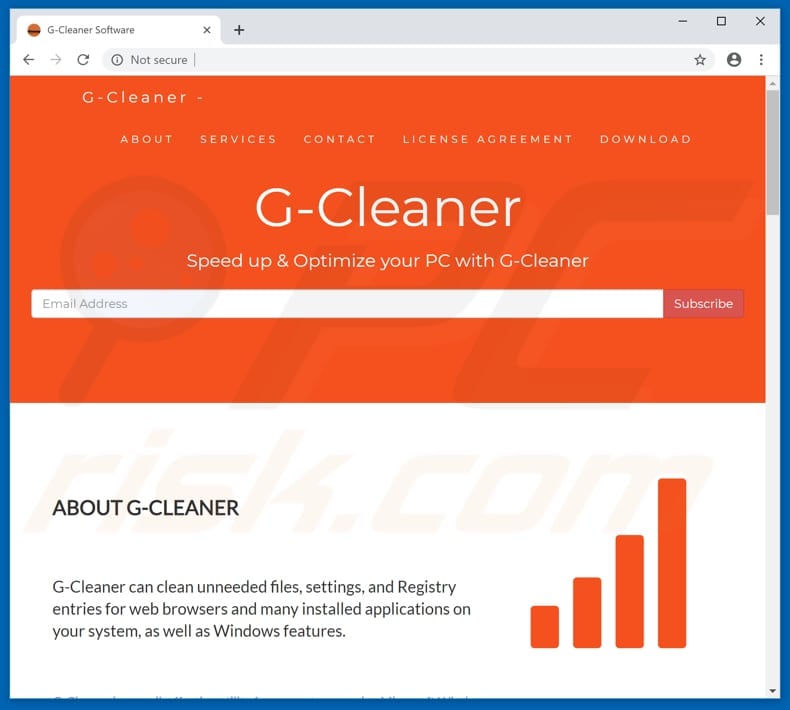
Weergave van het G-Cleaner programma (GIF):
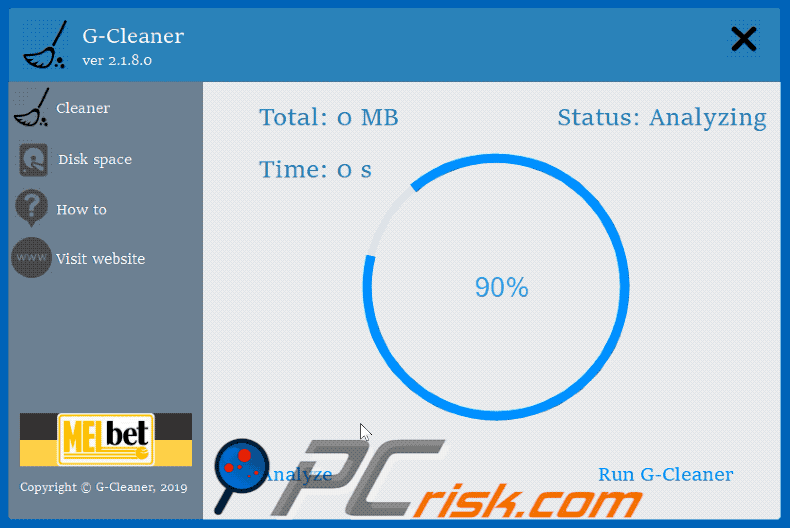
Screenshot van misleidend installatieprogramma dat G-Cleaner ongewenste toepassing bundelt:
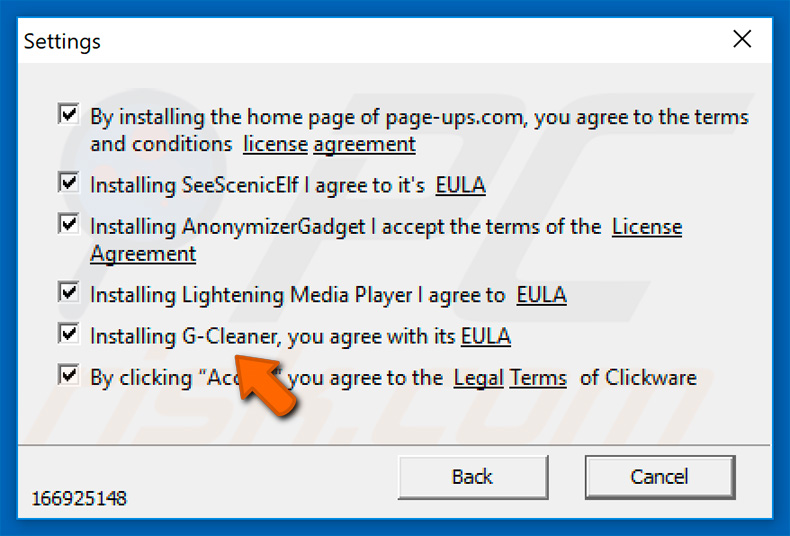
Verschijning van GCleaner ongewenste toepassing:
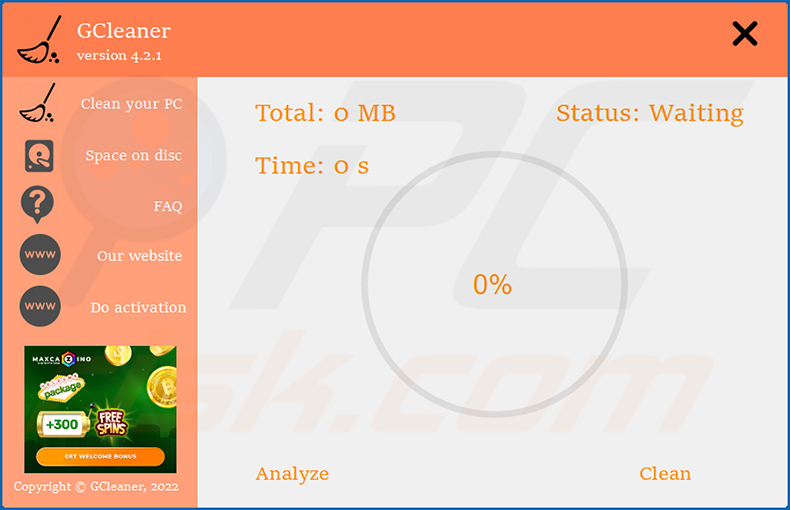
Onmiddellijke automatische malwareverwijdering:
Handmatig de dreiging verwijderen, kan een langdurig en ingewikkeld proces zijn dat geavanceerde computer vaardigheden vereist. Combo Cleaner is een professionele automatische malware verwijderaar die wordt aanbevolen om malware te verwijderen. Download het door op de onderstaande knop te klikken:
DOWNLOAD Combo CleanerDoor het downloaden van software op deze website verklaar je je akkoord met ons privacybeleid en onze algemene voorwaarden. Om het volledige product te kunnen gebruiken moet u een licentie van Combo Cleaner kopen. Beperkte proefperiode van 7 dagen beschikbaar. Combo Cleaner is eigendom van en wordt beheerd door RCS LT, het moederbedrijf van PCRisk.
Snelmenu:
- Wat is G-Cleaner?
- STAP 1. Handmatige verwijdering van G-Cleaner en AZORult malware.
- STAP 2. Controleer of uw computer schoon is.
Hoe verwijdert u malware handmatig?
Handmatig malware verwijderen is een ingewikkelde taak - meestal is het het beste om antivirus of anti-malware programma's dit automatisch te laten doen. Om deze malware te verwijderen raden wij aan Combo Cleaner Antivirus voor Windows te gebruiken.
Als u malware handmatig wilt verwijderen, is de eerste stap het identificeren van de naam van de malware die u probeert te verwijderen. Hier is een voorbeeld van een verdacht programma dat draait op de computer van een gebruiker:

Als u de lijst met programma's die op uw computer draaien hebt gecontroleerd, bijvoorbeeld met behulp van taakbeheer, en een programma hebt geïdentificeerd dat er verdacht uitziet, moet u doorgaan met deze stappen:
 Download een programma genaamd Autoruns. Dit programma toont auto-start toepassingen, register en bestandssysteem locaties:
Download een programma genaamd Autoruns. Dit programma toont auto-start toepassingen, register en bestandssysteem locaties:

 Herstart uw computer in de veilige modus:
Herstart uw computer in de veilige modus:
Windows XP en Windows 7 gebruikers: Start uw computer op in veilige modus. Klik op Start, klik op Afsluiten, klik op Opnieuw opstarten, klik op OK. Druk tijdens het opstarten van de computer meerdere keren op de F8-toets op uw toetsenbord totdat u het menu Geavanceerde opties van Windows ziet, en selecteer vervolgens Veilige modus met netwerkmogelijkheden in de lijst.

Video die laat zien hoe u Windows 7 opstart in "Veilige modus met netwerkmogelijkheden":
Windows 8 gebruikers: Start Windows 8 is veilige modus met netwerkmogelijkheden - Ga naar het startscherm van Windows 8, typ Geavanceerd, selecteer in de zoekresultaten Instellingen. Klik op Geavanceerde opstartopties, selecteer in het geopende venster "Algemene pc-instellingen" Geavanceerd opstarten.
Klik op de knop "Nu opnieuw opstarten". Uw computer zal nu opnieuw opstarten in het menu "Geavanceerde opstartopties". Klik op de knop "Problemen oplossen" en vervolgens op de knop "Geavanceerde opties". Klik in het scherm met geavanceerde opties op "Opstartinstellingen".
Klik op de knop "Opnieuw opstarten". Uw PC zal opnieuw opstarten in het scherm Opstartinstellingen. Druk op F5 om op te starten in veilige modus met netwerkmogelijkheden.

Video die laat zien hoe u Windows 8 opstart in "Veilige modus met netwerkmogelijkheden":
Windows 10 gebruikers: Klik op het Windows logo en selecteer het Power icoon. In het geopende menu klikt u op "Opnieuw opstarten" terwijl u de "Shift"-toets op uw toetsenbord ingedrukt houdt. In het venster "een optie kiezen" klikt u op "Problemen oplossen", vervolgens selecteert u "Geavanceerde opties".
Selecteer in het menu "Geavanceerde opties", "Opstartinstellingen" en klik op de knop "Opnieuw opstarten". In het volgende venster moet u op de toets "F5" op uw toetsenbord klikken. Dit zal uw besturingssysteem opnieuw opstarten in de veilige modus met netwerkmogelijkheden.

Video die laat zien hoe u Windows 10 opstart in "Veilige modus met netwerkmogelijkheden":
 Pak het gedownloade archief uit en voer het Autoruns.exe bestand uit.
Pak het gedownloade archief uit en voer het Autoruns.exe bestand uit.

 In de Autoruns toepassing, klik op "Opties" aan de bovenkant en schakel de opties "Lege locaties verbergen" en "Windows Entries verbergen" uit. Klik na deze procedure op het pictogram "Vernieuwen".
In de Autoruns toepassing, klik op "Opties" aan de bovenkant en schakel de opties "Lege locaties verbergen" en "Windows Entries verbergen" uit. Klik na deze procedure op het pictogram "Vernieuwen".

 Bekijk de lijst die door de Autoruns toepassing wordt weergegeven en zoek het malware bestand dat u wilt verwijderen.
Bekijk de lijst die door de Autoruns toepassing wordt weergegeven en zoek het malware bestand dat u wilt verwijderen.
U moet het volledige pad en de naam ervan opschrijven. Merk op dat sommige malware procesnamen verbergt onder legitieme Windows procesnamen. In dit stadium is het heel belangrijk om te vermijden dat u systeembestanden verwijdert. Nadat u het verdachte programma hebt gevonden dat u wilt verwijderen, klikt u met de rechtermuisknop op de naam en kiest u "Verwijderen".

Nadat u de malware hebt verwijderd via de Autoruns-toepassing (dit zorgt ervoor dat de malware niet automatisch wordt uitgevoerd bij het volgende opstarten van het systeem), moet u zoeken naar de naam van de malware op uw computer. Zorg ervoor dat u verborgen bestanden en mappen inschakelt voordat u verder gaat. Als u de bestandsnaam van de malware vindt, moet u deze verwijderen.

Herstart uw computer in de normale modus. Het volgen van deze stappen zou alle malware van uw computer moeten verwijderen. Merk op dat handmatige bedreiging verwijdering vereist geavanceerde computer vaardigheden. Als u niet over deze vaardigheden beschikt, laat het verwijderen van malware dan over aan antivirus- en antimalwareprogramma's.
Deze stappen werken mogelijk niet bij geavanceerde malware-infecties. Zoals altijd is het beter om besmetting te voorkomen dan te proberen malware later te verwijderen. Om uw computer veilig te houden, installeert u de laatste updates van het besturingssysteem en gebruikt u antivirussoftware. Om er zeker van te zijn dat uw computer vrij is van malware-infecties, raden wij u aan uw computer te scannen met Combo Cleaner Antivirus voor Windows.
Veelgestelde vragen (FAQ)
Wat is het doel van een ongewenste toepassing?
Gewoonlijk worden dit soort toepassingen ontworpen om geld te verdienen via in-app aankopen en (of) opdringerige advertenties. Ook kunnen ze gebruikers aanbieden om te betalen voor hun volledige versies om nepvirussen te verwijderen, nepfouten te herstellen, enz.
Is G-Cleaner ongewenste toepassing legaal?
In de meeste gevallen worden ongewenste toepassingen als legaal beschouwd omdat hun licentieovereenkomsten voor eindgebruikers (EULA) gebruikers meestal informeren over het mogelijke gedrag. G-Cleaner wordt gepromoot als een hulpmiddel dat het besturingssysteem optimaliseert. Het wordt echter verspreid naast AZORult - een Trojan dat gevoelige informatie verzamelt.
Is het gevaarlijk om G-Cleaner op mijn computer geïnstalleerd te hebben?
Het installatieprogramma bevat AZORult. Deze trojan verzamelt inloggegevens (bijv. gebruikersnamen en wachtwoorden), cookies, browsegeschiedenis, enz. van webbrowsers. Daarom kan de installatie van G-Cleaner leiden tot problemen zoals identiteitsdiefstal, geldelijk verlies, verlies van toegang tot online accounts, enz.
Zal Combo Cleaner me helpen de G-Cleaner toepassing te verwijderen?
Ja, Combo Cleaner zal het besturingssysteem scannen en G-Cleaner en andere ongewenste en kwaadaardige programma's verwijderen. Het wordt aanbevolen om ongewenste software automatisch te verwijderen om te voorkomen dat er gegevens van ongewenste of kwaadaardige software in het systeem achterblijven.
Delen:

Tomas Meskauskas
Deskundig beveiligingsonderzoeker, professioneel malware-analist
Ik ben gepassioneerd door computerbeveiliging en -technologie. Ik ben al meer dan 10 jaar werkzaam in verschillende bedrijven die op zoek zijn naar oplossingen voor computertechnische problemen en internetbeveiliging. Ik werk sinds 2010 als auteur en redacteur voor PCrisk. Volg mij op Twitter en LinkedIn om op de hoogte te blijven van de nieuwste online beveiligingsrisico's.
Het beveiligingsportaal PCrisk wordt aangeboden door het bedrijf RCS LT.
Gecombineerde krachten van beveiligingsonderzoekers helpen computergebruikers voorlichten over de nieuwste online beveiligingsrisico's. Meer informatie over het bedrijf RCS LT.
Onze richtlijnen voor het verwijderen van malware zijn gratis. Als u ons echter wilt steunen, kunt u ons een donatie sturen.
DonerenHet beveiligingsportaal PCrisk wordt aangeboden door het bedrijf RCS LT.
Gecombineerde krachten van beveiligingsonderzoekers helpen computergebruikers voorlichten over de nieuwste online beveiligingsrisico's. Meer informatie over het bedrijf RCS LT.
Onze richtlijnen voor het verwijderen van malware zijn gratis. Als u ons echter wilt steunen, kunt u ons een donatie sturen.
Doneren
▼ Toon discussie